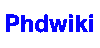De typiske tekstbehandlingsprogrammer som f.eks. Microsoft Word har udseendet af det enkelte tegn som udgangspunkt.
Tekst betragtes ud fra udseendet ("fed, understreget Times New Roman 16 pkt.") og ikke funktionen (overskrift).
De fleste tekstbehandlingprogrammer kan dog anvende skabeloner, som giver mulighed for at navngive tekstformater (såkaldte typografier).
Moderne tekstbehandlingsprogrammer fungerer efter princippet WYSIWYG (en forkortelse for What You See Is What You Get).
Dette indebærer, at skærmen viser en tilnærmet udgave af, hvordan dokumentet vil se ud på print. Programmerne gør det nemt at ændre udseendet på det enkelte bogstav/ord.
Fordelen ved de typiske tekstbehandlingsprogrammer er, at de gør det nemt at skrive tekst og tilpasse tekstens udseende.
Denne fokus på udseendet kan dog gøre det fristende f.eks. at bruge mange forskellige fonte og størrelser. Denne risiko kan begrænses ved brug af skabeloner.
En anden væsentlig ulempe er, at fokus kan blive flyttet fra indholdet og til udseendet, hvor der kan gå uforholdsmæssigt meget tid til løbende finpudsning af udseendet.
En tredje væsentlig ulempe er, at der alene er tale om en tilnærmet WYSIWYG.
Udseendet på skærmen svarer ikke nødvendigvis til det udskrevne dokument. Der kan også være forskelle alt efter, hvilken printer dokumentet udskrives på.
Det udskrevne dokument svarer sandsynligvis ikke til en trykt udgave (se i den forbindelse advarslen hos Lasertryk.dk). Inden tryk bør dokumentet derfor under alle omstændigheder omdannes til pdf eller et andet format, der er sidefast.
Det ovenfor anførte skal ikke forstås således, at det er umuligt at bruge sædvanlige tekstbehandlingsprogrammer til at skrive bøger med en fornuftig typografi.
Men specielt for Microsoft Word bør man være opmærksom på en række faldgruber:
Faldgruber i Microsoft Word
Når man skriver i Microsoft Word, bør man være opmærksom på en række forhold.
Nedenfor nævnes nogen af de vigtigste, men se evt. også Living with the Beast.
Daglig brug
- Indsæt ikke tekst direkte fra andre dokumenter eller programmer (herunder f.eks. fra hjemmesider) via ctrl-c og ctrl-v. I modsat fald medtages formatering, som evt. ikke kan rettes igen.
- Brug kommandoen "rediger" -> "Indsæt speciel" -> "Ikke-formateret tekst", eller
- kopier teksten ind via programmet "Notesblok" - dvs. kopier teksten (ctrl-c), sæt den ind i Notesblok (ctrl-v), kopier teksten fra Notesblok (ctrl-c) og sæt den ind i Word (ctrl-v).
- Tag sikkerhedskopier:
- Gem på netværksdrev, som der tages sikkerhedskopi af.
- Send til privat e-mail adresse. Dette gemmer kopi både under "sendt post" og i den private "indbakke".
- Lav private sikkerhedskopier - men stol ikke på USB-sticks etc. som andet end praktisk transportmiddel.
- Brug ikke bullet og andre punktopstillinger. De virker kun, indtil det ikke gør.
- I nyere versioner af Word kan problemer med overraskende formatering nemmere konstateres via "Vis" -> "Vis formatering" - se nærmere: fjern rodet formatering.
- Word bliver ustabilt ved store dokumenter - specielt hvis der er billeder e.l. i dokumentet.
- Del op i mindre dokumenter, som samles til sidst.
- Brug ikke Words funktion "Master Documet"- se f.eks. Master Documents Feature in Microsoft Word: "Don't use it - It has serious bugs and will corrupt your entire document at the most inconvenient time."
- Brug ikke ændringsmarkeringer.
Skabeloner / typografier:
- Brug en skabelon som f.eks. skabelonen fra Djøf, men ikke de skabeloner Word kommer med.
- Vær løbende opmærksom på, at der bruges den rigtige typografi.
- Afgørende er benævnelsen i Word; ikke hvordan teksten ser ud i Word.
- Hvis typografier ikke bruges konsekvent, forsvinder den største fordel ved at bruge en skabelon, som er at tekstens udseende kan ændres alle steder ved at ændre typografien.
- Brug typografier til overskrifter ellers kan indholdsfortegnelsen ikke genereres automatisk.
Indstillinger
- Pas på ændringer i "normal.dot". Det er den fil, som bestemmer, hvordan Word opfører sig.
- Som standard kan ændringer ske uden nogen besked. Brug derfor indstillingen "Spørg, om Normal.dot skal gemmes):
- Autoformat giver problemer, da Word forsøger at gætte sig frem til, hvad der ønskes.
- Brug ikke indstillingen "Definer typografier ud fra formateringen". Ændres formatet for et afsnit, kan det få betydning for hele dokumentet.
- Brug evt. følgende indstillinger for autoformat: